Zorg voor naadloze videobewerking, gebruik de beste iPhone-videotrimmers
Het vastleggen van kostbare momenten in videoformaat van hoge kwaliteit via uw iPhone is een prachtige manier om herinneringen vast te leggen. Sommige video's zijn echter buitensporig lang en bevatten onnodig beeldmateriaal, waardoor het een uitdaging kan zijn om de interesse van de kijker vast te houden. Dit is waar het beste iPhone videotrimmer vindt plaats. In de komende discussie zullen we vijf verschillende apps met de beste desktoptools beoordelen. Deze apps hebben de mogelijkheid om uw video's naadloos bij te snijden zonder dat u een expert hoeft te zijn. Deze apps zijn nodig om uw videobewerkingsmogelijkheden rechtstreeks op uw iPhone te verbeteren, zodat uw inhoud boeiend en impactvol blijft. Daarom is deze gids bedoeld om u inzicht te geven in de hulpmiddelen.

PAGINA INHOUD
Deel 1. Beste iPhone-videotrimmer voor desktop
Voordat we verder gaan met de trim-apps, kijken we eerst naar de beste video-trimmingsoftware die u op uw computer kunt gebruiken. Hier komt de Vidmore Video Converter, dat opvalt als een veelzijdige tool voor videobewerking. Deze iPhone-videotrimmersoftware is ontworpen om het proces van het moeiteloos bijsnijden van uw video's te stroomlijnen. Als zelfstandige software beschikt het over een uitgebreide Toolbox gevuld met geavanceerde functies en bewerkingstools, waaronder een videotrimmer, kleurcorrectie, videowatermerkverwijderaar en een video-omkeerfunctie. In de tussentijd biedt vooral de videotrimmerfunctie een gebruiksvriendelijke ervaring. Hiermee kunt u eenvoudig het stuur op de videotijdlijn aanpassen, waardoor u nauwkeurig kunt trimmen volgens uw voorkeuren.
Naast de trimmogelijkheden ondersteunt Vidmore Video Converter een breed scala aan populaire videoformaten, met een totaal van meer dan 500. Bovendien zorgt het voor compatibiliteit met verschillende mediatypen, waardoor het een veelzijdige oplossing is voor uw videobewerkingsbehoeften. Met Vidmore Video Converter krijgt u toegang tot een krachtige tool die functionaliteit combineert met gebruiksvriendelijk ontwerp, waardoor uw algehele videobewerkingservaring wordt verbeterd!
Hoe de iPhone-videotrimmer te gebruiken
Stap 1: Kies de juiste Downloaden knop voor uw computerapparaat. Ga vervolgens verder met het uitvoeren van de software nadat u deze hebt geïnstalleerd.
Stap 2: Navigeer vervolgens naar de Gereedschapskist paneel wanneer u de hoofdinterface bereikt. Zoek vervolgens de Video Trimmer hulpmiddel. Klik op het gereedschap om een nieuw venster te openen, waarin u het Plus knop om uw iPhone-video te importeren.
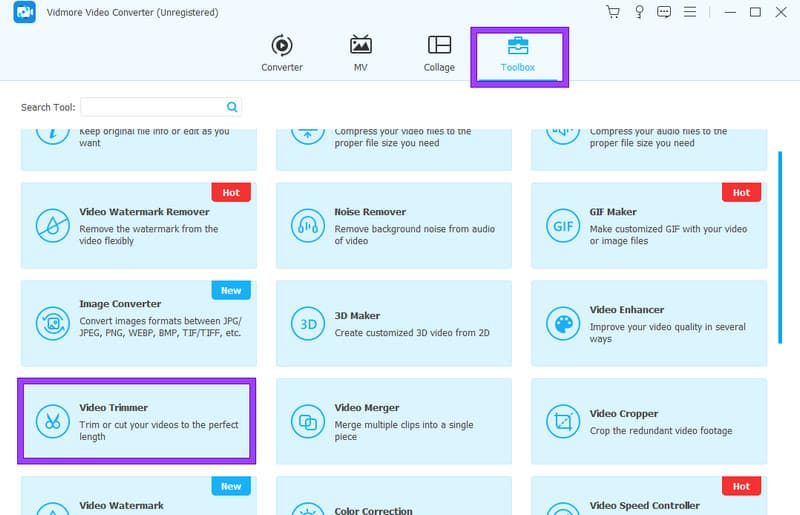
Stap 3: Zodra de video binnen is, kun je de Wijzers langs de tijdlijn om de video bij te snijden.

Stap 4. Vervolgens kunt u aanvullende voorinstellingen verkennen door op de knop te klikken Bewerk knop. Door op de knop te klikken, kunt u de uitvoerinstelling personaliseren volgens uw voorkeuren.
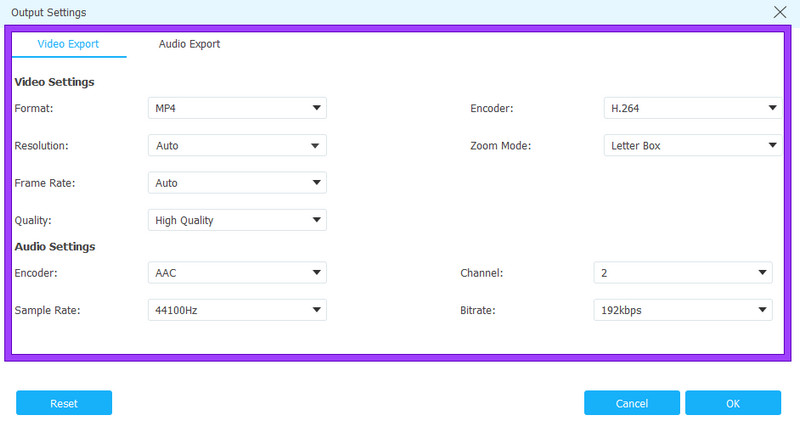
Stap 5. Druk tot slot op de Exporteren tabblad om de bijgesneden video op elk gewenst moment te exporteren.
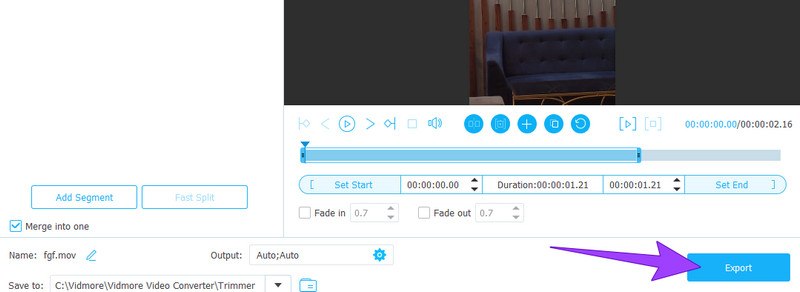
Deel 2. 5 beste apps om video's op de iPhone bij te snijden
1. iMovie
De eerste is de meer toegankelijke en krachtige videosnijder-app voor iPhone, de iMovie. Deze app maakt deel uit van Apple's iOS- en macOS-productsuite en dient als een capabele video-editor voor iPhones. Hoewel op de Mac wellicht robuustere bewerkingsopties beschikbaar zijn, kan iMovie de videobewerking op de iPhone effectief uitvoeren. Om nog maar te zwijgen van het feit dat het vooraf is geïnstalleerd op nieuwere iPhones. Dan kun je moeiteloos video's bijsnijden in iMovie zonder verdere installaties. U kunt video's en foto's importeren en bewerken in een gebruiksvriendelijke interface, inclusief taken zoals het rangschikken van de tijdlijn, segmenteren en eenvoudige overgangstoevoegingen. Over het algemeen is het navigeren door een project in iMovie intuïtief, waarbij een simpele vingerbeweging over het scherm vereist is.

Voordelen:
- Het wordt geleverd met ingebouwde sjablonen.
- Doordrenkt met andere bewerkingstools.
- Hiermee kunt u de video rechtstreeks delen.
Nadelen:
- Het heeft beperkte exportmogelijkheden.
- Het mist geavanceerde functies.
- Het presteert slecht op oudere iPhones.
2. Videotheek
De volgende op de lijst is Videoshop, een goed hulpmiddel voor het bijsnijden van video's op een iPhone. Het is een iPhone-app voor videobewerking waarmee je veel acties op je video's kunt uitvoeren. Je kunt clips vastleggen in de app of ze importeren vanuit je filmrol. Vervolgens kunt u uw video's verbeteren door tekstvertelling op te nemen, tilt-shift-effecten toe te passen, clips samenvoegenen naadloos overgangen toevoegen. Deze robuuste app maakt uitgebreide videomanipulatie mogelijk, inclusief de mogelijkheid om voice-overs op te nemen.
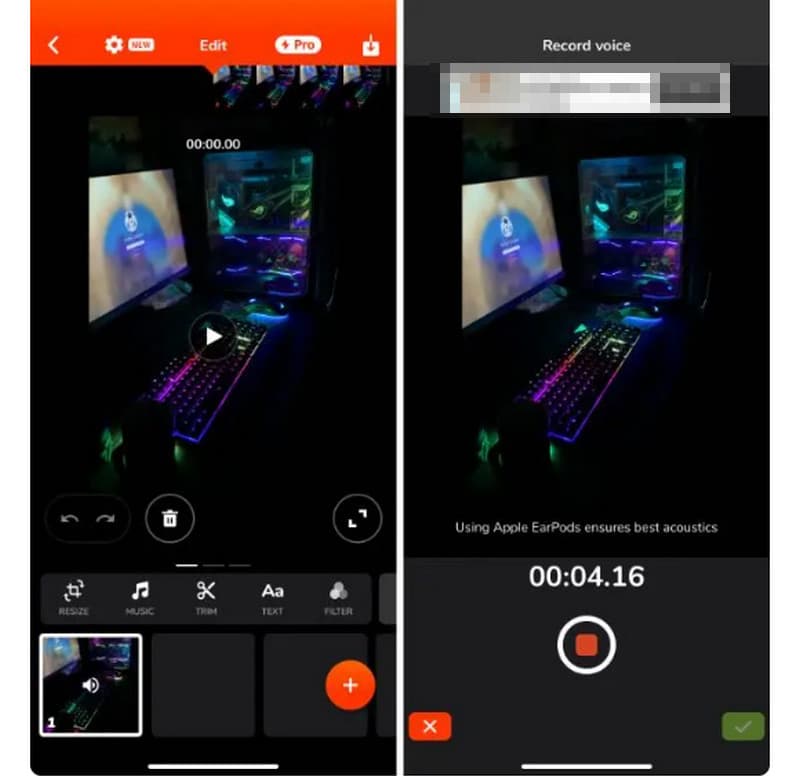
Voordelen:
- Het wordt geleverd met gesproken tekst, tilt-shift en meer functies.
- Het kan video's opnemen.
Nadelen:
- Met minder functies vergeleken met anderen.
- Het wordt geleverd met advertenties.
3. Adobe Premiere Rush
Ben je geïnteresseerd in professionele videobewerkingsapps? Dan bent u zich waarschijnlijk bewust van de belangrijke rol van Adobe in de branche. Adobe's mobiele videobewerkingsapp, Premiere Rush, heeft positieve feedback gekregen vanwege de indrukwekkende functies, waaronder een trimmer. Met deze app kunnen gebruikers video's personaliseren met verschillende bewerkingstools, muziek en animaties. De tijdlijnweergave van Premiere Rush maakt efficiënt bewerken mogelijk door een gesplitste weergave en beeld-in-beeld-modus te bieden voor het beheren van meerdere videotracks.
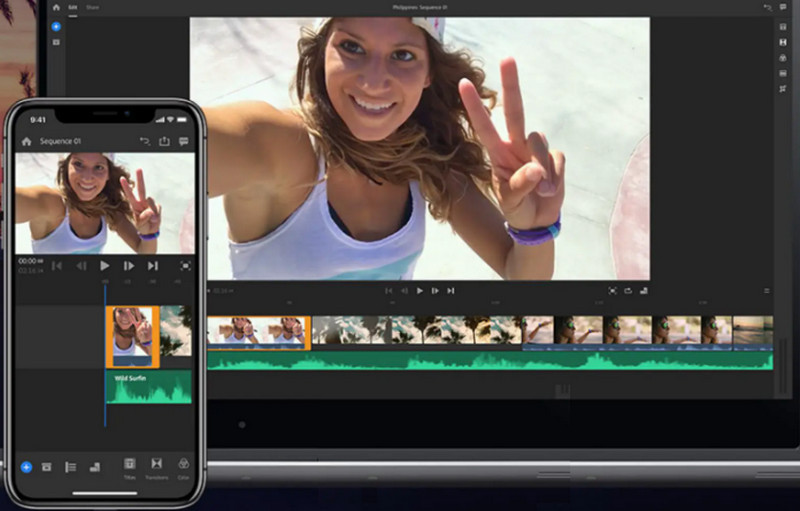
Voordelen:
- Het biedt geweldige bewerkingstools.
- Het heeft een intuïtieve interface.
- Het produceert kwaliteitsresultaten.
Nadelen:
- Het kan duidelijker zijn om voor beginners te gebruiken.
4. Filmmaker Pro
Hier komt nog een professionele app, de Filmmaker Pro. Het is om vele redenen opgenomen in de lijst met beste videosnijder-apps voor de iPhone. Deze gratis te downloaden app beschikt over kleurgecodeerde tijdlijnen voor efficiënt projectbeheer, waarbij de smartphone centraal staat. De app beschikt over 46 professionele overgangsopties, aanpassing van de afspeelsnelheid, bijsnijden van clips, splitsen, dupliceren, 30 filters en uitgebreide hulpmiddelen voor het beoordelen van video's, waaronder helderheid, contrast, verzadiging, belichting en witbalans.
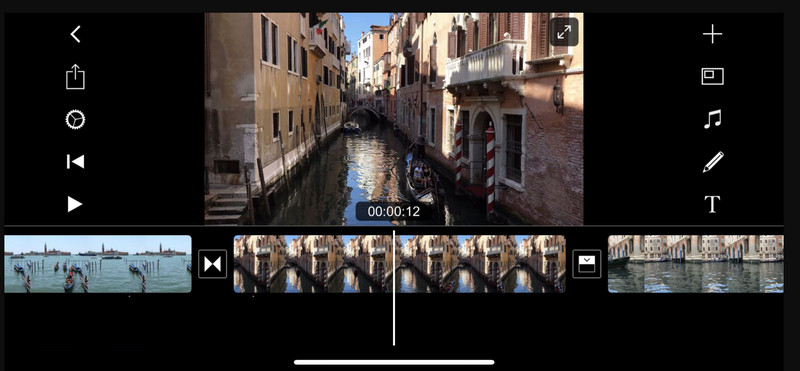
Voordelen:
- Het heeft tal van videobewerkingsfuncties.
- Hiermee kunt u de video verbeteren na het bijsnijden.
Nadelen:
- Er wordt een watermerk op de uitvoer afgedrukt.
- Het werkt met advertenties.
5. LumaFusion
Last but not least behoort LumaFusion tot de apps voor iOS. Het is een videobewerkingsapp dat opvalt als een uitstekende betaalde applicatie voor trimmen als het gaat om videobewerking op een iPhone of iPad. Het biedt 4K-ondersteuning voor beeldmateriaal van hoge kwaliteit en bevat een multitrack-editor. Bovendien profiteren gebruikers van een mediabrowser en preview-monitor, die een professionele bewerkingservaring bieden met een breed scala aan functies.

Voordelen:
- Het ondersteunt 4K-videobijsnijden.
- Het biedt een voorbeeldscherm en mediabrowser.
- Het geeft je een multitrack-weergave tijdens het bewerken.
Nadelen:
- Het heeft overmatig gereedschap dat niet nodig is voor het trimmen.
- Het is geen volledig gratis app om video's op iPhones te knippen.
Deel 3. Veelgestelde vragen over het bijsnijden van video's op de iPhone
Kun je een video bijsnijden op een iPhone?
Ja, je kunt video's inkorten met de ingebouwde en downloadbare tools op je iPhone.
Hoe kan ik een video op mijn iPhone permanent bijsnijden?
U moet een betrouwbare trim-app gebruiken om de video permanent bij te snijden. Ga naar de timingtool en volg de stapprompt.
Hoe knip je het midden van een video op de iPhone 16?
Ga naar je Foto's-app en open de video. Tik vervolgens op Bewerk en selecteer het gedeelte dat u wilt bijsnijden. Tik daarna op de Trim en sla de uitvoer op voor controle.
Gevolgtrekking
De stappen van het snijden van het gepresenteerde iPhone-videotrimmers hoeft niet meer besproken te worden. Dit komt omdat er bij aanschaf van uw mobiel stappen worden gevraagd. Je kunt je video's nu vrijelijk bewerken met de door jou gekozen app. Als je echter als een professional wilt werken, raden we je aan de video's op een pc te bewerken met behulp van Vidmore Video Converter.
iPhone-videotips
-
Videosnijder
-
Bewerk iPhone-video
-
Converteer iPhone-video


